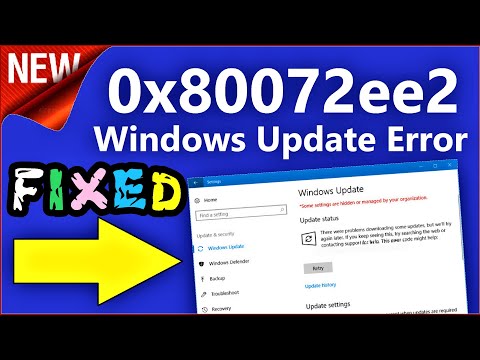Boot Camp je oficiálny softvér od spoločnosti Apple, ktorý vám umožňuje inštalovať windows na gumák, Väčšinu času sa používa, keď je potrebné, aby boli na systéme Windows aj MacOS. Teraz sa môže stať, že po inštalácii alebo aktualizácii systému Windows na počítači Mac pomocou Boot Camp už nebudete počuť zvuk cez slúchadlá alebo interné alebo externé reproduktory. V tejto príručke vám pomôžeme riešiť problémy so systémom Windows s Boot Camp.
Problémy so systémom Windows so systémom Boot Camp
Skôr ako začneme, uistite sa, že máte pracovné pripojenie k internetu a zálohujte všetky súbory vo vašom systéme Windows 10 buď na externej jednotke, alebo na Mac pomocou vstavaného prieskumníka.
Aktualizujte na najnovšiu verziu Boot Camp
Pravidlo má vždy na počítači najnovší softvér. V prípade, že ste neaktualizovali vaše makro, vrátane softvéru Boot Camp, nezabudnite si ich stiahnuť a nainštalovať samostatne.
- Prejdite na stránku na prevzatie Boot Camp a stiahnite si najnovšiu verziu.
- Budete musieť trochu posúvať, aby ste našli najnovšiu verziu. Kliknite na tlačidlo Prevziať.
- Spustite súbor DMG a podľa pokynov na obrazovke stiahnite a nainštalujte najnovšiu aktualizáciu softvéru pre systém Boot Camp.
Poznámka: Ak sa pokúšate nainštalovať systém Windows XP alebo Vista, Boot Camp 4.0 nepodporuje tieto verzie systému Windows. Rozhodnite sa preto.
Nainštalujte najnovšiu verziu ovládačov zvuku
Existujú dva spôsoby na stiahnutie ovládačov zvuku. Jeden používa disk MacOS a druhý je stiahnuť priamo od spoločnosti Apple. Disk Mac OS je ako zavádzacie ovládače Windows USB, ktoré majú všetky základné ovládače. Takže musíte vytvoriť nástroj, ktorý je k dispozícii v systéme.
Nainštalujte ovládače z disku Mac OS
- Zapnite Mac a spustite systém Windows.
- Vložte disk Mac OS a mal by sa automaticky spustiť. Ak teraz prehliadate tento disk a dvakrát kliknite na program Setup.exe v priečinku Boot Camp, aby ste ho spustili.
- Pri inštalácii ovládačov postupujte podľa pokynov na obrazovke.
- Reštartujte Mac.
Nainštalujte ovládače z webových stránok spoločnosti Apple
Podľa môjho názoru je toto preferované ako spôsob, ako si môžete stiahnuť z najnovších zvukových ovládačov z webovej stránky. Avšak bude to ťažké loviť vodiča.
- Prejdite na webovú lokalitu podpory spoločnosti Apple.
- Vyhľadajte ovládač zvuku na základe názvu OEM
- Akonáhle to máte, spustite program a nainštalujte ho.
Prevezmite a nainštalujte najnovšie ovládače Realtek.
Môžete navštíviť webovú stránku spoločnosti Realtek a vyhľadať vášho vodiča. Akonáhle to nájdete, stiahnite si ho a spustite inštalačný program. Pred inštaláciou do ovládača vás prevedú niekoľko krokov. Ak chcete prevziať a nainštalovať najnovšie ovládače, postupujte podľa pokynov na obrazovke.
Opravte ovládače Boot Camp
Je jednoduché opraviť kompletnú sadu ovládačov Boot Camp priamo zo systému.
- Spustite počítač Mac a zavádzajte ho do systému Windows.
- Vložte inštalačný disk pre systém Mac OS. Spustite inštalačný program, ktorý je v priečinku Boot Camp.
- Kliknite na položku Oprava.
- Pri opravách ovládačov postupujte podľa pokynov na obrazovke.
- Reštartujte Mac.
Preinštalujte ovládače zvuku v systéme Windows
- Otvorte aplikáciu Správca zariadení v počítači so systémom Windows a kliknite pravým tlačidlom myši na ovládač zvuku.
- Vyberte, či chcete ovládač odinštalovať.
- Po dokončení reštartujte systém Windows a znova sa prihláste.
- Teraz skontrolujte Windows Update alebo manuálne stiahnite ovládač a nainštalujte ho.
Nainštalujte najnovší podporný softvér systému Windows

- Zaviesť do MAC.
- Pripojte jednotku USB k počítaču Mac, ktorý je formátovaný vo formáte FAT.
- Otvorte aplikáciu Boot Camp Assistant, ktorý sa nachádza v priečinku Iné v priečinku Aplikácie.
- V okne Boot Camp Assistant vyhľadajte zaškrtávacie políčko na prevzatie najnovšieho podporného softvéru Windows od spoločnosti Apple. Zrušte začiarknutie zvyšku začiarkavacích políčok.
- Tým sa na jednotke nainštalujú najnovšie ovládače.
- Po dokončení reštartujte systém Mac a zavádzajte do systému Windows.
- Pripojte jednotku USB a otvorte súbor Setup.exe.
- Týmto sa zobrazí výzva na povolenie zmien v Boot Camp, kliknite na tlačidlo Áno.
- Kliknite na položku Opraviť alebo znova nainštalovať aktualizáciu
- Po dokončení reštartujte a reštartujte systém Windows 10 PC.
Znova nainštalujte služby služby Boot Camp
Boot Camp zostane v systéme Windows pomocou služieb. Službu Boot Camp môžete ľahko znova nainštalovať.
- Zavádzajte do systému Windows a prejdite na Ovládací panel> Program a funkcie
- Vyhľadajte služby Boot Camp a potom kliknite na položku Odinštalovať.
- Tým sa zobrazí výzva na reštartovanie. Reštartujte systém Windows späť
- Teraz vložte disk pre inštaláciu systému Mac OS a spustite inštalačný program dostupný pod priečinkom Boot Camp.
- Kliknite na tlačidlo Inštalovať.
- Tým sa obnovia všetky služby.
Nie je ľahké sa uistiť, že všetko funguje, keď máte úplne iný OS. Existuje veľa vodičov, ktoré musia byť navzájom kompatibilné a musia sa uistiť, že môžu prehovoriť. Takže ak máte problémy s ovládačmi, pravidlo thumb je buď to cez ovládač Boot Camp alebo použite samotný systém Windows na jeho aktualizáciu. Ostatné alternatívne metódy boli zdieľané v tomto príspevku.